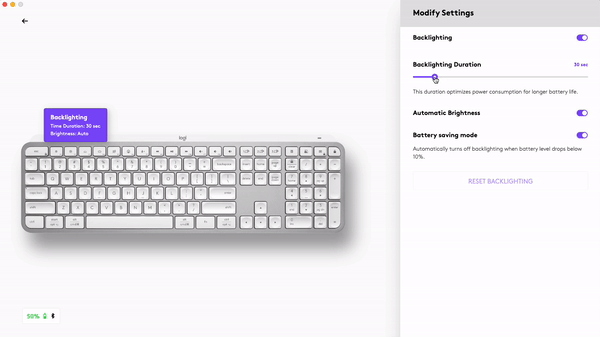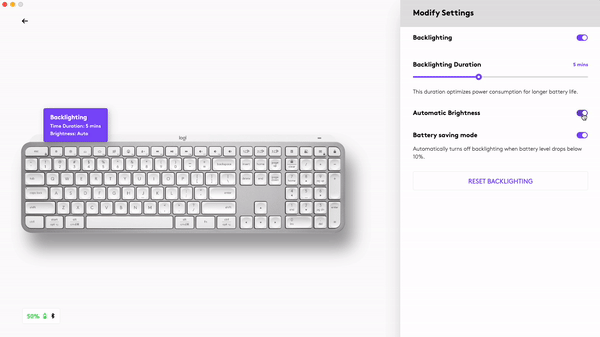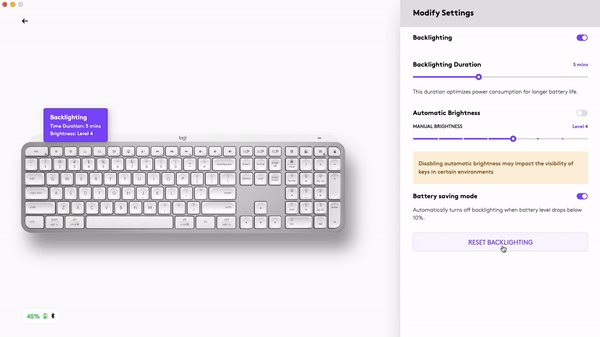クイックセットアップ
インタラクティブなセットアップの説明が必要な場合は、インタラクティブ セットアップ ガイドにアクセスしてください。
詳細情報については、以下の詳細なセットアップ ガイドを引き続き参照してください。
詳細セットアップ
- キーボードの電源が入っていることを確認します。
キーボード上の LED 1 が素早く点滅するはずです。
注意:LED が素早く点滅しない場合、長押しします(3 秒間)。 - 接続方法を選択します:
- Logicool Options+ ソフトウェアをインストールします。
Logicool Options+ をダウンロードして追加機能を有効化します。ダウンロードおよび詳細については、logicool.co.jp/optionsplus にアクセスしてください。
お使いの製品の詳細
製品概要

1 - ユニバーサル レイアウト
2 - Mac レイアウト
3 - Easy-Switch キー
4 – ON/OFF ボタン
5 - バッテリーステータス LED および周辺光センサー
Easy-Switch を使って 2 台目のコンピュータにペアリングする
お使いのキーボードは、Easy-Switch ボタンを使って最大 3 台のコンピュータにペアリングして、チャンネルを変更することができます。
- 希望のチャンネルを選択し、Easy-Switch ボタンを 3 秒間押し続けます。これによって、キーボードが検出可能モードに入り、コンピュータから確認できるようになります。LED が高速で点滅を開始します。
- Bluetooth または USB レシーバーを使って、キーボードをコンピュータに接続します。
- Bluetooth:コンピュータ上で Bluetooth 設定を開き、ペアリングを行います。詳細については、こちらを参照してください。
- USB レシーバー:Logi Bolt レシーバーを USB ポートに接続し、Logicool Options+ を開いて、以下を選択します:[デバイスを追加] > [Logi Bolt レシーバー] を選択し、指示に従います。
- ペアリングが完了したら、Easy-Switch ボタンを短く押してチャンネルを切り替えることができます。
ソフトウェアのインストール
Logicool Options+ をダウンロードして、このキーボードが提供するすべての可能性を利用しましょう。ダウンロードおよび可能性の詳細については、logicool.co.jp/optionsplus にアクセスしてください。
Logicool Options+ は Windows および Mac に対応しています。
マルチ OS キーボード
お使いのキーボードは、複数のオペレーティングシステム(OS)との互換性があります:Windows 10、11 以降、macOS 11 以降、iOS、Linux、ChromeOS、および Android。
Windows、Linux および Android ユーザーの場合、特殊文字はキーの右側にあります。

macOS または iOS ユーザーの場合、特殊文字とキーは、キーの左側にあります。

バッテリーステータスの通知
お使いのキーボードは、バッテリー残量が少なくなるとユーザーに通知します。100% ~ 11%:LED が緑で点灯します。10% 以下:LED が赤で点灯します。電池残量が少なくなった場合、バックライトなしで 500 時間以上タイピングを続けることができます。

USB-C ケーブルを、キーボードの右上隅に接続します。充電中もタイピングを続けることができます。

高性能バックライト
お使いのキーボードには、バックライトのレベルを読み取り、適宜適合させる周辺光センサーが内蔵されています。
暗い色のキーボードの場合:
|
部屋の輝度 |
バックライト レベル |
|
微光 - 100 lux 未満 |
L2 - 25% |
|
中程度 - 100 ~ 200 lux |
L4 - 50% |
|
強い光 - 200 lux 以上 |
L0 - バックライトなし* |
*バックライトがオフになります。
ペールグレー キーボードの場合:
|
部屋の輝度 |
バックライト レベル |
|
微光 - 55 lux 未満 |
L4 - 50% |
|
強い光 - 55 lux 以上 |
L0 - バックライトなし* |
*バックライトがオフになります。
バックライトレベルは 7 段階です。
バックライトレベルはいつでも変更することができますが、2 つの例外があります:部屋の輝度が高い場合、またはキーボードの電池残量が少ない時は、バックライトをオンにできません。
Logi Options+ を使ったバックライトのカスタマイズ
Options+ を使用して、MX Keys S のバックライトをカスタマイズすることができます:
[バックライト点灯時間] スライダーを使って、お好みの点灯時間に調整します。
[自動輝度] スライダーを使って手動モードに変更し、お好みの輝度レベルに調整します。
リセットボタンをクリックすることで、いつでもデフォルト設定に戻すことができます。
ソフトウェア通知
Logicool Options+ ソフトウェアをインストールして、キーボードを最大限に活用しましょう。
詳細情報は、こちらをクリックしてください。
-
バックライト レベル通知
バックライトレベルを変更したり、現在のレベルをリアルタイムで確認したりすることができます。
-
バックライトが無効
バックライトが無効になる要因は 2 つあります。
バックライトを有効にしようとした時に、キーボードのバッテリー残量が 10% しかない場合、このメッセージが表示されます。バックライトを戻したい場合、キーボードを接続して充電してください。
周囲の環境が明るすぎる場合、キーボードは、不要な時の使用を避けるため、バックライトを自動的に無効にします。これによって、微光の状態で、バックライト付きでより長時間キーボードを使用できます。バックライトをオンにしようとすると、この通知が表示されます。 -
バッテリー残量の低下
キーボードの電池残量が 10% に達すると、バックライトがオフになり、画面上にバッテリー通知が表示されます。
-
F キー スイッチ
Fn + Esc を押して、メディアキーと F キー間を切り替えます。切り替えられたことをユーザーに知らせるための通知機能が追加されています。
注:デフォルトで、キーボードはメディア キーに直接アクセスできます。
Logicool Flow
MX Keys S キーボードを使って、複数のコンピュータで作業をすることができます。MX Master 3S などの Flow 対応のロジクールマウスによって、Logicool Flow テクノロジーを使用する同じマウスとキーボードを使って、さまざまなコンピュータで作業やタイピングができます。
マウスカーソルを使って、1 台のコンピュータから別のコンピュータに移動することができます。MX Keys S キーボードはマウスに従い、同時にコンピュータを切り替えます。コンピュータ間でのコピー&貼り付けも可能です。Logicool Options+ ソフトウェアを両方のコンピュータにインストールし、これらの指示に従う必要があります。
Flow 対応のその他のマウスは、こちらでご確認ください。

重要なお知らせ:ファームウェア更新ツールのロジクールによるサポートと保守は終了しました。Logi Options+をサポート対象のロジクールデバイスにご利用いただくことを強くお勧めします。この移行についてご質問等ございましたら、ロジクールまでお問い合わせください。
重要なお知らせ:ロジクール環境設定マネージャのロジクールによるサポートと保守は終了しました。Logi Options+をサポート対象のロジクールデバイスにご利用いただくことを強くお勧めします。この移行についてご質問等ございましたら、ロジクールまでお問い合わせください。
重要なお知らせ:ロジクール Control Center のロジクールによるサポートと保守は終了しました。Logi Options+をサポート対象のロジクールデバイスにご利用いただくことを強くお勧めします。この移行についてご質問等ございましたら、ロジクールまでお問い合わせください。
重要なお知らせ:ロジクール接続ユーティリティのロジクールによるサポートと保守は終了しました。Logi Options+をサポート対象のロジクールデバイスにご利用いただくことを強くお勧めします。この移行についてご質問等ございましたら、ロジクールまでお問い合わせください。
重要なお知らせ:Unifying ソフトウェアのロジクールによるサポートと保守は終了しました。Logi Options+をサポート対象のロジクールデバイスにご利用いただくことを強くお勧めします。この移行についてご質問等ございましたら、ロジクールまでお問い合わせください。
重要なお知らせ:SetPoint ソフトウェアのロジクールによるサポートと保守は終了しました。Logi Options+をサポート対象のロジクールデバイスにご利用いただくことを強くお勧めします。この移行についてご質問等ございましたら、ロジクールまでお問い合わせください。
よくある質問
このセクションでは利用可能な製品がありません